AnyMP4 Android データ 復元を使ってAndroidデバイスのデータを復旧しましょう!
992,980 ユーザーはダウンロード
現在、より強力なアプリをインストールするには、デバイスにより多くのスペースを作るために、Android 携帯/タブレットのユーザーはデバイスをrootする傾向があります。今なら、以前よりAndroidデバイ スをrootする方法も簡単になります。以下の手順はワンクリックでLG Android 携帯/タブレットをrootする方法を紹介します。LG Android(Android バージョン4.4以前) デバイスをrootするために、Stump Root APKを使用しています。Stump Root APKはインストールすることが安全ですし、デバイスをrootした後、デバイスからアンインストールすることも安全です。Android 4.4及びそれ以降のLGデバイスなら、iRootを利用してRoot化します。
デバイスの設定 > セキュリティまで、提供元不明のアプリオプションをONにして、Stump Root APKを成功にインストールすることを許可することを確認して下さい。
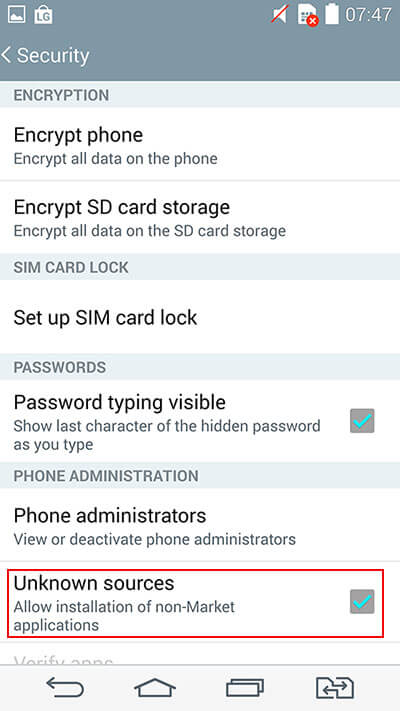
提供元不明のアプリオプションをON
Stump Root APKをパソコンにダウンロードして下さい。そして、USB ケーブルを介してデバイスをパソコンに接続してください。コンピューターからデバイスを見つけ、Stump Root APKをお好きなところまでコピーしてください。
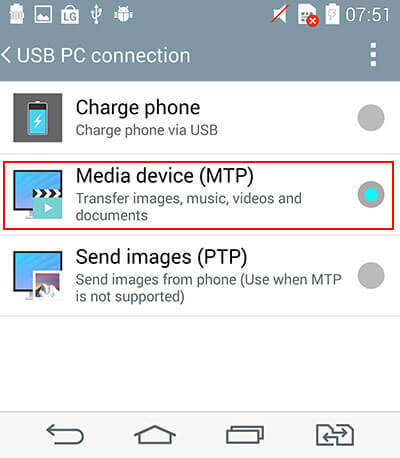
Stump Root APKをパソコンにダウンロード
お使いのLG 携帯は、コンピュータにてデジタルカメラのように表示されている場合、携帯までタスクリストをスライドさせ、「Send images (PTP) Tap for more USB options」オプションを見つけて、それをクリックし、「Media device(MTP)」を選択してください。その後、「コンピュータ」に戻って、デバイスのフォルダを見つけられます。
LG 携帯からファイルマネージャーアプリケーションを起動して、コピーされたStump Root APKファイルを見つけてください。「Next」クリックするか最後までスクロールして、「Install」をクリックしてください。。数分後、インストールが完了できます。
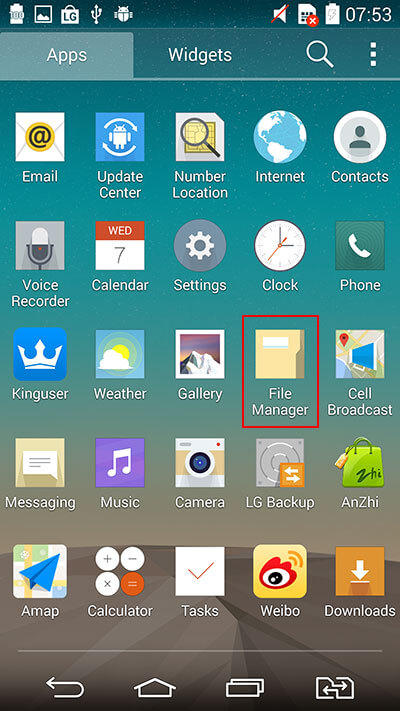
Stump Root APKをインストール
インストールが完了すると、「open」をクリックしてください。
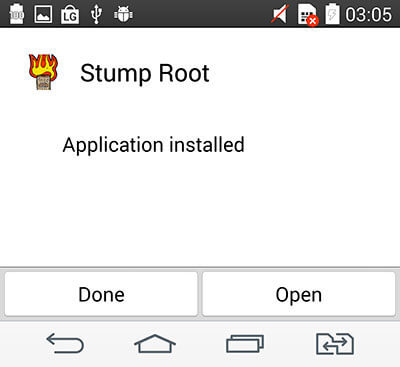
「open」をクリック
Root インターフェースに入れます。"Grind"をクリックすることで、rootが始まります。しばらくして、デバイスを再起動してrootを完成する知らせがあります。
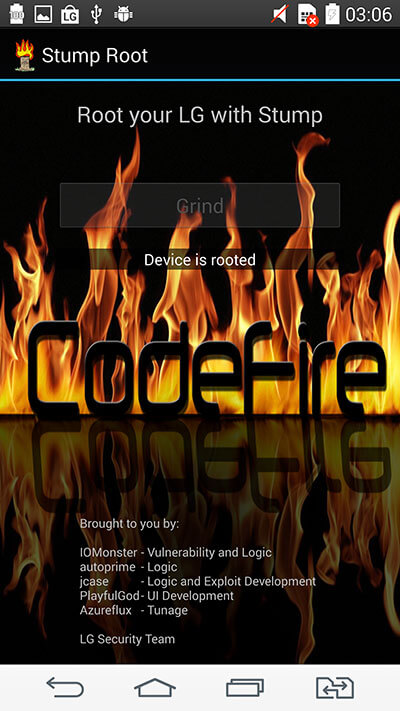
rootを完成
マックユーザーなら、今までMac向けのRootツールがないので、AndroidデバイスをRoot化する必要があれば、WindowsにてStump Rootを利用してAndroidデバイスをRoot化をご参考ください。
PCでiRootを使ってLGをRoot
PCにiRootをインストール
iRootの公式サイトにアクセスしてiRootをダウンロードして、PCにインストールしてください。
USB デバッグ
LGをRoot化するには、先ずは、通知することなく、PCで携帯を管理することができるようにUSBモードをデバッグしなければならないです。具体的に、「設定」 > 「開発者向けオプション」 > 「USBデバッグ」をONにすることでUSBモードをデバッグします。
LG 携帯/タブレットをPCに接続
USBケーブルを介してLGデバイスをPCに接続します。IRootを実行してから、「Connect」をクリックして、お使いのLGが検出されるまでお待ちください。
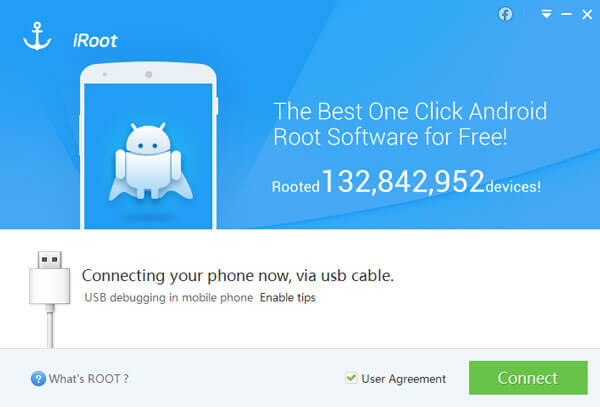
LG 携帯/タブレットをPCに接続
iRootでLGをRoot化
「Root」をクリックして、LGデバイスをRoot化し始めます。Root化してから、LGデバイスが自動的に再起動されます。
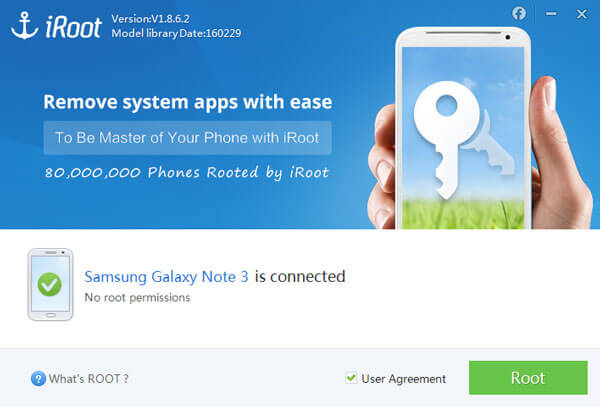
iRootでLGをRoot化
iRoot APK ファイルを利用してLGをRoot化
iRoot APKをインストール
iRoot APKファイルをお使いのLGにダウンロード、インストールしてください。成功にインストールするために、設定 >セキュリティ >提供元不明のアプリオプションをONにしてください。それで、ソース不明なiRoot APKをインストールできます。
iRoot APKでLGデバイスをRoot化
インストールしてから、それをタップして、このRootツールを実行します。iRoot APKのインターフェースから「Get Root access」を選択してLG をRoot化し始めます。LGがRoot化されてから、自動的に再起動されますので、しばらくお待ちください。
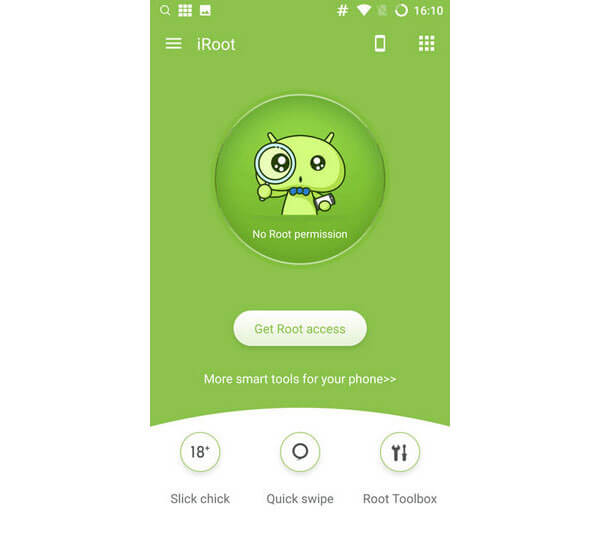
iRoot APKでLGデバイスをRoot化
今まで、市場には、Mac向けの信頼性の高い、安全なrootツールが少ないので、Mac ユーザなら、データのセキュリティを確保するために、Mac上でスキャンしてデータを復元する前に、Windowsコンピュータにてお使いの Androidデバイスをrootすることをお勧めします。
推薦文章

パソコンでDVDからDVDにコピーしたいなら、どんなDVDコピーソフトがありますか。ここでは、パソコンでDVDからDVDにコピーする方法をご紹介いたしましょう。

手元のDVDの動画をパソコンに取り込み、コピーしたいなら、どうしますか。ここでは、DVDからパソコンに動画を落とし、入れる方法をご紹介いたしましょう。

ビデオカメラで撮影したAVCHD動画をDVDに書き込み、AVCHD DVD 再生 プレーヤーで再生したいなら、どうしますか。優れるAVCHD DVD 作成およびその使い方をご紹介いたしましょう。

DVDプレーヤーでWMVを再生できるように、WMVをDVDに書き込み、変換したい場合、WMV動画ファイルをDVDに焼く方法をご紹介いたしましょう。